今天小编为大家带来了腾讯QQ打开个人文件夹教程,想知道怎么做的小伙伴来看看接下来的这篇文章吧,相信一定会帮到你们的。 腾讯QQ怎么打开个人文件夹?腾讯QQ打开个人文件夹教程
今天小编为大家带来了腾讯QQ打开个人文件夹教程,想知道怎么做的小伙伴来看看接下来的这篇文章吧,相信一定会帮到你们的。
腾讯QQ怎么打开个人文件夹?腾讯QQ打开个人文件夹教程
1、首先在电脑桌面双击“腾讯QQ”图标,进入腾讯QQ登录页面,登录后进入腾讯QQ主界面。
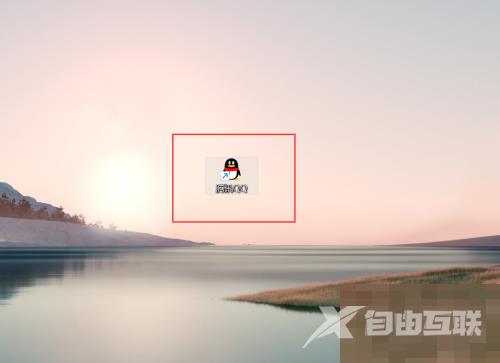
2、然后在腾讯QQ个人头像上右击显示的下拉选项中,点击“系统设置”进入腾讯QQ设置界面。
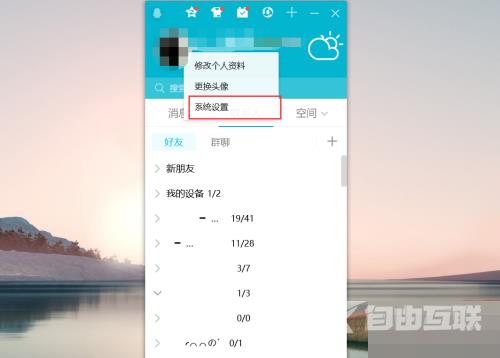
3、最后进入腾讯QQ设置页面,点击“基本设置”页签下,点击“文件管理”项,在文件管理选项下,点击“打开个人文件夹”按钮,就可以打开腾讯QQ个人文件夹了。
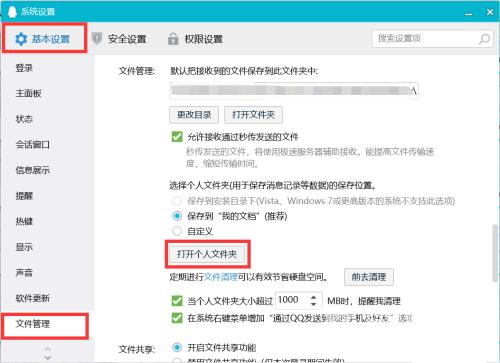
以上这篇文章就是腾讯QQ打开个人文件夹教程,更多教程尽在自由互联。
